Wie füge ich Folien aus einem anderen PowerPoint ein?
Müssen Sie Folien von einer PowerPoint -Präsentation zu einer anderen hinzufügen? Die Aufgabe mag entmutigend erscheinen, aber mit den richtigen Schritten ist sie eigentlich ganz einfach. Unabhängig davon, ob Sie Präsentationen für ein bestimmtes Projekt kombinieren müssen oder nur einige Folien mit einem Kollegen teilen möchten, enthält dieser Leitfaden die Informationen, die Sie benötigen, um die Aufgabe schnell und effizient zu erledigen. Erfahren Sie, wie Sie Folien aus einer anderen PowerPoint -Präsentation einfügen und Ihre Präsentationen optimal nutzen.
- Öffnen Sie die PowerPoint -Datei, aus der Sie Folien einfügen möchten.
- Wählen Sie die Folie aus, die Sie einfügen möchten.
- Klicken Sie mit der rechten Maustaste auf die ausgewählte Folie und wählen Sie die Option "Kopieren".
- Öffnen Sie die andere PowerPoint -Datei, in die Sie die Folie einfügen möchten.
- Klicken Sie mit der rechten Maustaste auf die Folie, auf der Sie die andere Folie einfügen möchten.
- Wählen Sie die Option "Einfügen" im Dropdown-Menü.
- Die Folie wird in die andere PowerPoint -Datei eingefügt.
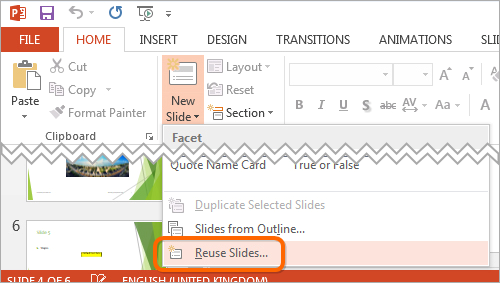
Einfügen von Folien aus einer anderen PowerPoint -Präsentation
Das Hinzufügen von Folien aus einer anderen PowerPoint -Präsentation kann eine großartige Möglichkeit sein, Zeit beim Erstellen einer neuen Präsentation zu sparen. Auf diese Weise können Sie problemlos vorhandene Folien aus einem anderen Dokument in Ihr eigenes integrieren. In diesem Artikel werden wir erklären, wie Sie Folien von einer anderen PowerPoint -Präsentation in Ihre eigene einfügen können.
Der erste Schritt besteht darin, die PowerPoint -Präsentation zu öffnen, von der Sie Folien einfügen möchten. Sobald das Dokument geöffnet ist, wählen Sie die Folie aus, die Sie Ihrer Präsentation hinzufügen möchten. Klicken Sie dann mit der rechten Maustaste auf die Folie und wählen Sie die Option "Kopieren".
Öffnen Sie als nächstes die PowerPoint -Präsentation, zu der Sie die Folie hinzufügen möchten. Klicken Sie dann mit der rechten Maustaste in den Bereich, in dem Sie die Folie einfügen möchten, und wählen Sie die Option „Einfügen“ aus. Die Folie wird in die Präsentation eingefügt.
Kopieren und Einfügen von Folieninhalten
Zusätzlich zum Kopieren und Einfügen einer Folie von einem PowerPoint -Dokument zum anderen können Sie auch den Inhalt einer Folie kopieren und einfügen. Dies kann nützlich sein, wenn Sie den Inhalt einer Folie einer vorhandenen Folie in Ihrer Präsentation hinzufügen möchten. Wählen Sie dazu den Inhalt aus, den Sie kopieren möchten, und klicken Sie mit der rechten Maustaste darauf. Wählen Sie dann die Option "Kopieren" aus.
Öffnen Sie als nächstes die PowerPoint -Präsentation, zu der Sie den Inhalt hinzufügen möchten. Klicken Sie dann mit der rechten Maustaste in den Bereich, in dem Sie den Inhalt einfügen möchten, und wählen Sie die Option „Einfügen“ aus. Der Inhalt wird in die Präsentation eingefügt.
Ganze Präsentationen einfügen
Wenn Sie eine gesamte Präsentation in eine andere PowerPoint -Präsentation einfügen möchten, können Sie dies tun, indem Sie die Registerkarte „Einfügen“ oben im Fenster auswählen. Wählen Sie dann die Option "Folien aus anderen Präsentationen" aus. Dadurch wird ein Fenster geöffnet, in dem Sie die Präsentation auswählen können, die Sie einfügen möchten. Sobald die Präsentation ausgewählt ist, klicken Sie auf die Schaltfläche „Einfügen“ einfügen, um die Präsentation in die aktuelle Präsentation einzufügen.
Verwenden der Option Wiederverwendungsleitungen
Mit der Option REUSE -RODE -Optionen können Sie die Folien schnell und einfach aus anderen Präsentationen einfügen, ohne sie in PowerPoint öffnen zu müssen. Um diese Option zu verwenden, wählen Sie oben im Fenster die Registerkarte "Einfügen" aus. Wählen Sie dann die Option "Wiederverwendung" aus. Dadurch wird ein Fenster geöffnet, in dem Sie nach Folien aus anderen Präsentationen suchen können. Sobald Sie die Folien gefunden haben, die Sie einfügen möchten, wählen Sie sie aus und klicken Sie auf die Schaltfläche „Einfügen“, um sie Ihrer Präsentation hinzuzufügen.
Verwenden der Büroklemme
Die Office -Zwischenablage ist eine Funktion in PowerPoint, mit der Sie Folien und Folieninhalte zwischen mehreren Präsentationen kopieren und einfügen können. Um die Registerkarte "Starthause" oben im Fenster zu verwenden, wählen Sie die Registerkarte "Home" aus. Wählen Sie dann die Option "Zwischenablage" aus. Dadurch wird das Büro -Zwischenablagefenster geöffnet. Von hier aus können Sie den Inhalt der Folien oder der Folieninhalte auswählen, die Sie kopieren und in eine andere Präsentation einfügen möchten.
Top 6 häufig gestellte Fragen
Was sind Einfügen von einem anderen PowerPoint aus Einfügen?
Einfügen von Folien aus einem anderen PowerPoint ist eine Funktion, mit der Benutzer eine neue Präsentation erstellen oder einer vorhandenen hinzufügen können, indem Sie Folien von einer anderen PowerPoint -Präsentation kopieren. Diese Funktion kann verwendet werden, um zwei Präsentationen in einer zu kombinieren oder Folien aus einer Präsentation zu nehmen und in einer anderen zu verwenden.
Was sind die Schritte, um Folien aus einem anderen PowerPoint einzulegen?
Die Schritte zum Einfügen von Folien aus einer anderen PowerPoint -Präsentation sind wie folgt:
1. Öffnen Sie die PowerPoint -Präsentation, die die Folien enthält, die Sie zu Ihrer vorhandenen Präsentation hinzufügen möchten.
2. Wählen Sie die Folien aus, die Sie kopieren möchten, und klicken Sie auf die Schaltfläche "Kopieren".
3. Öffnen Sie die PowerPoint -Präsentation, zu der Sie die Folien hinzufügen möchten.
4. Gehen Sie zur Registerkarte "Start", wählen Sie die Schaltfläche "Neue Folie" und wählen Sie die Option "Wiederverwendung".
5. Einfügen die kopierten Objektträger in das Fenster zur Wiederverwendungsleitscheibe.
6. Wählen Sie die Folien aus, die Sie Ihrer Präsentation hinzufügen möchten, und klicken Sie auf die Schaltfläche „Einfügen“.
Wie kann ich Folien von einer anderen PowerPoint -Präsentation kopieren und einfügen?
Öffnen Sie zum Kopieren und Einfügen von Folien von einer anderen PowerPoint -Präsentation zuerst die Präsentation, die die Folien enthält, die Sie kopieren möchten. Wählen Sie die Folien aus, die Sie kopieren möchten, und klicken Sie dann auf die Schaltfläche "Kopieren". Öffnen Sie als Nächstes die PowerPoint -Präsentation, die die Folien hinzufügen möchten, und wechseln Sie zur Registerkarte "Home", wählen Sie die Schaltfläche "Neue Folie" und wählen Sie die Option "Rutschen wiederverwenden". Fügen Sie schließlich die kopierten Objektträger in das Fenster "REUSEVERSIDE" ein, wählen Sie die Folien aus, die Sie Ihrer Präsentation hinzufügen möchten, und klicken Sie auf die Schaltfläche „Einfügen“.
Was sind die Vorteile des Einsetzens von Folien aus einem anderen Powerpoint?
Das Einsetzen von Folien aus einer anderen PowerPoint -Präsentation bietet mehrere Vorteile. Es kann Zeit sparen, indem Benutzer schnell Folien von einer Präsentation in eine andere kopieren und einfügen. Es erleichtert es auch, zwei Präsentationen in einem zu kombinieren. Durch das Einfügen von Folien aus einer anderen PowerPoint -Präsentation können Benutzer einfach Folien aus einer Präsentation in einer anderen verwenden.
Gibt es irgendwelche Einschränkungen beim Einsetzen von Folien aus einem anderen PowerPoint?
Ja, es gibt einige Einschränkungen beim Einfügen von Folien aus einer anderen PowerPoint -Präsentation. Beispielsweise werden Animationen und Übergänge beim Einfügen von Folien aus einer anderen PowerPoint -Präsentation nicht aufbewahrt. Zusätzlich werden alle Formatierungsänderungen an den ursprünglichen Objektträgern in den eingefügten Objektträgern nicht reflektiert.
Was ist die beste Praxis, um Folien aus einem anderen Powerpoint einzuführen?
Die beste Praxis zum Einsetzen von Folien aus einer anderen PowerPoint -Präsentation besteht darin, sicherzustellen, dass Sie die neueste Version der Präsentation haben. Dadurch wird sichergestellt, dass alle Animationen und Übergänge beim Einfügen von Folien erhalten bleiben. Darüber hinaus ist es wichtig sicherzustellen, dass alle Formatierungsänderungen an den ursprünglichen Folien vorgenommen wurden, bevor sie in eine andere Präsentation eingefügt werden.
Setzen Sie Folien von einer anderen Präsentation in PowerPoint ein
Abschließend ist das Einfügen von Folien aus einer anderen PowerPoint -Präsentation eine großartige Möglichkeit, Zeit und Energie beim Erstellen einer Präsentation zu sparen. Wenn Sie den umrissenen Schritten folgen, können Sie schnell und einfach Folien einer Präsentation zur anderen hinzufügen. Unabhängig davon, ob Sie an einer professionellen Präsentation für das Büro oder ein Schulprojekt arbeiten, hat dieses Tutorial die erforderlichen Schritte geliefert, um die Arbeit schnell und effizient zu erledigen.




















